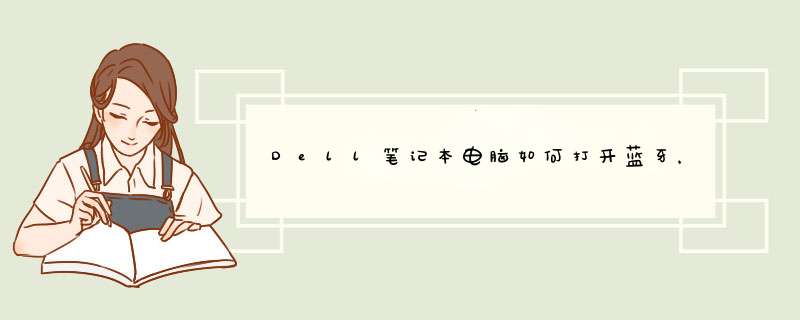
电脑 win10系统比较简单,点击右下角的通知,打开蓝牙。手机把蓝牙打开。如图所示:
打开电脑的蓝牙
准备工作完成之后就可以用笔记本给手机发送文件,第一次稍微麻烦,需要手机和笔记本确认一下连接密码,出现d出框,手机和笔记本直接点击确认就行。
电脑给手机发送文件,找到蓝牙,右击,发送文件,之后找到手机蓝牙名,选择文件,就能发送。此时手机跟笔记本都保证蓝牙开启。
手机给笔记本发送文件,首先手机跟笔记本都要开启蓝牙,然后先在笔记本上点击蓝牙,右击接收文件,这时候笔记本就处于接受文件状态,然后手机用蓝牙发送文件,选择笔记本的蓝牙名称就能发送。
找到手机发出的热点右键点击属性,通过密码连接。
具体步骤如下:
1、打开苹果手机,点击【设置】-【蜂窝移动网络】,如下图所示。第一步,打开苹果手机,点击【设置】-【蜂窝移动网络】,如下图所示。
2、进入【蜂窝移动网络】,然后将其按钮打开,接着选择【个人热点】,点击进入,如下图所示。
3、进入个人热点,然后设置接入密码如“123456789”,并单击完成按钮,如下图所示。
4、打开笔记本,在电脑的右下方选择手机发送的无线网络域名,然后鼠标右键,选择【属性】,如下图所示。
5、在d出的对话框,选择【安全】,然后将密码同时设置为“123456789”,如下图所示。
6、设置完成后,连接网络,等待正常接入后,在电脑右下角查看连接状态即可,如下图所示。
欢迎分享,转载请注明来源:内存溢出

 微信扫一扫
微信扫一扫
 支付宝扫一扫
支付宝扫一扫
评论列表(0条)